Skapa & publicera menyer
Skapa en meny i BackOffice
För att kunna ta emot beställningar via externa beställningar behöver du först publicera minst en meny. Här visar vi hur du gör det, steg-för-steg:
Logga in: Logga in i BackOffice.
Gå till "Menyer": I vänstermenyn, klicka på: Externa beställningar → Menyer.
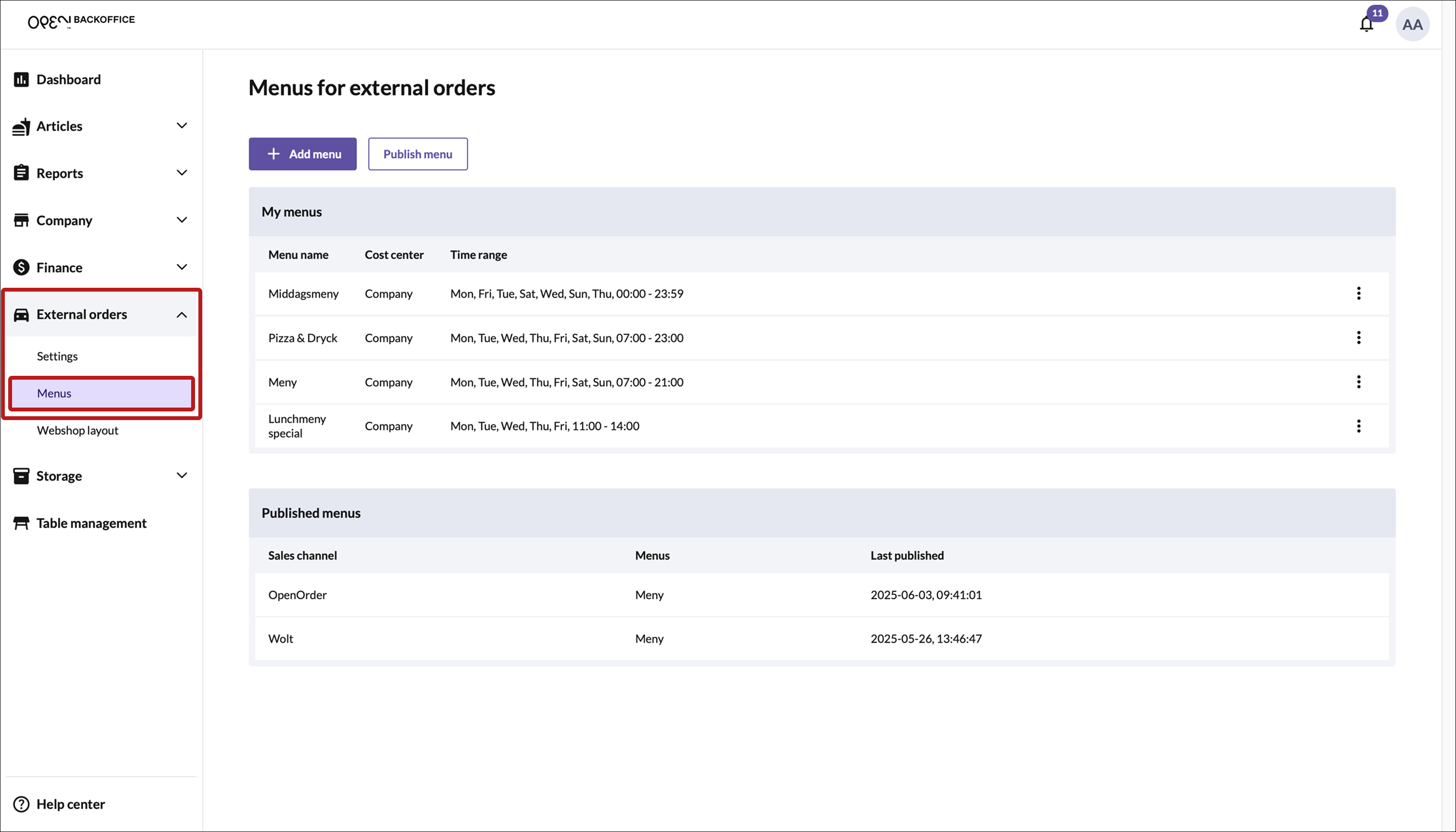
Klicka sedan på knappen Lägg till meny.
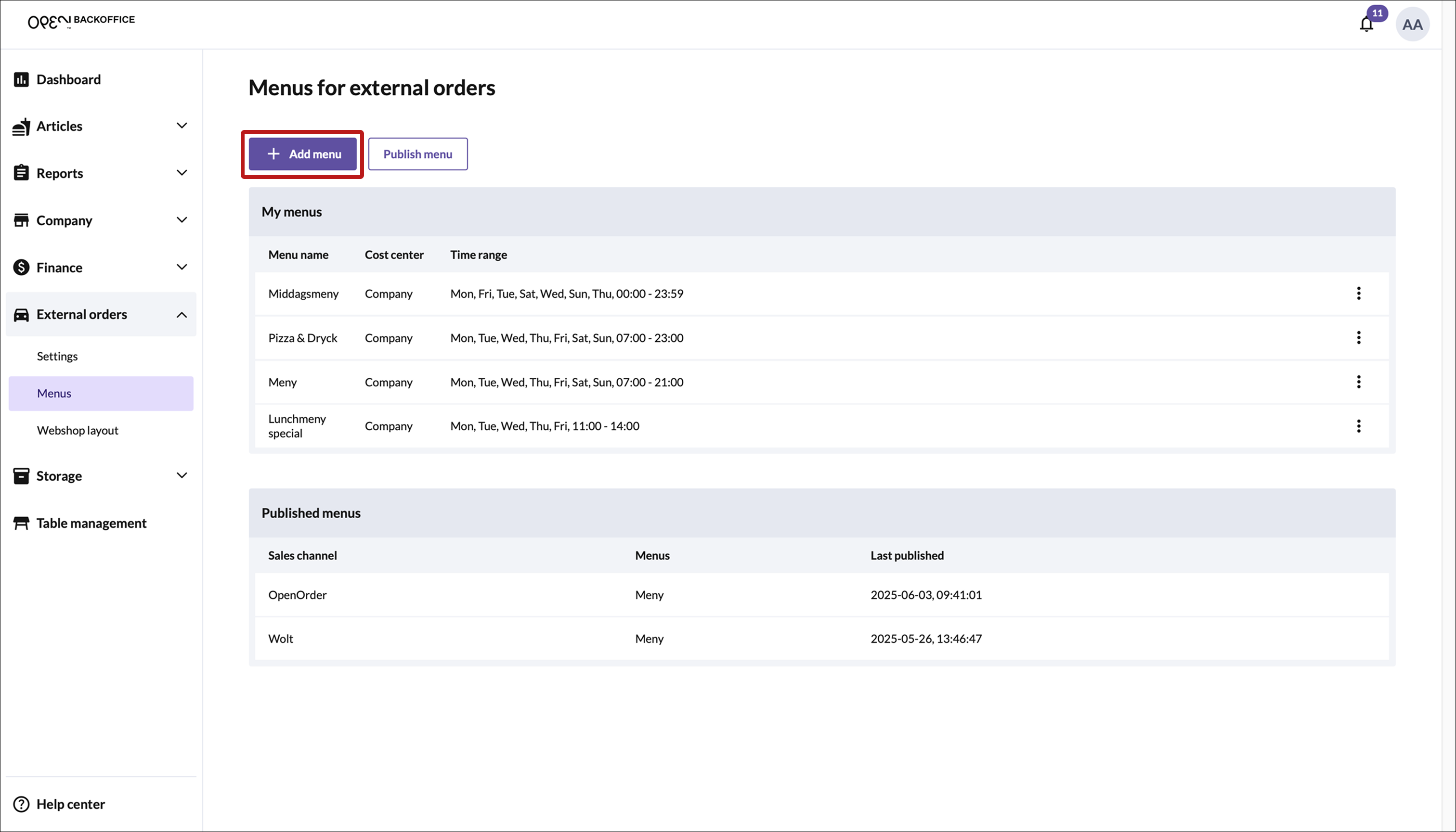
Inställningar för menyn: Ett pop-up-fönster visas där du ställer in menyinställningar.
- Menyns namn: Skriv t.ex. “Äta här”
- Kostnadsställe: Välj ett specifikt ställe (t.ex. Restaurang A), eller "Företag" om menyn ska gälla över hela företaget.
- Tidsperiod: Välj när menyn ska vara aktiv (t.ex. vardagar 11:00–14:00 för en lunchmeny)
- Avhämtningsmenyn: Om du vill att menyn bara ska gälla för avhämtning – bocka i rutan.
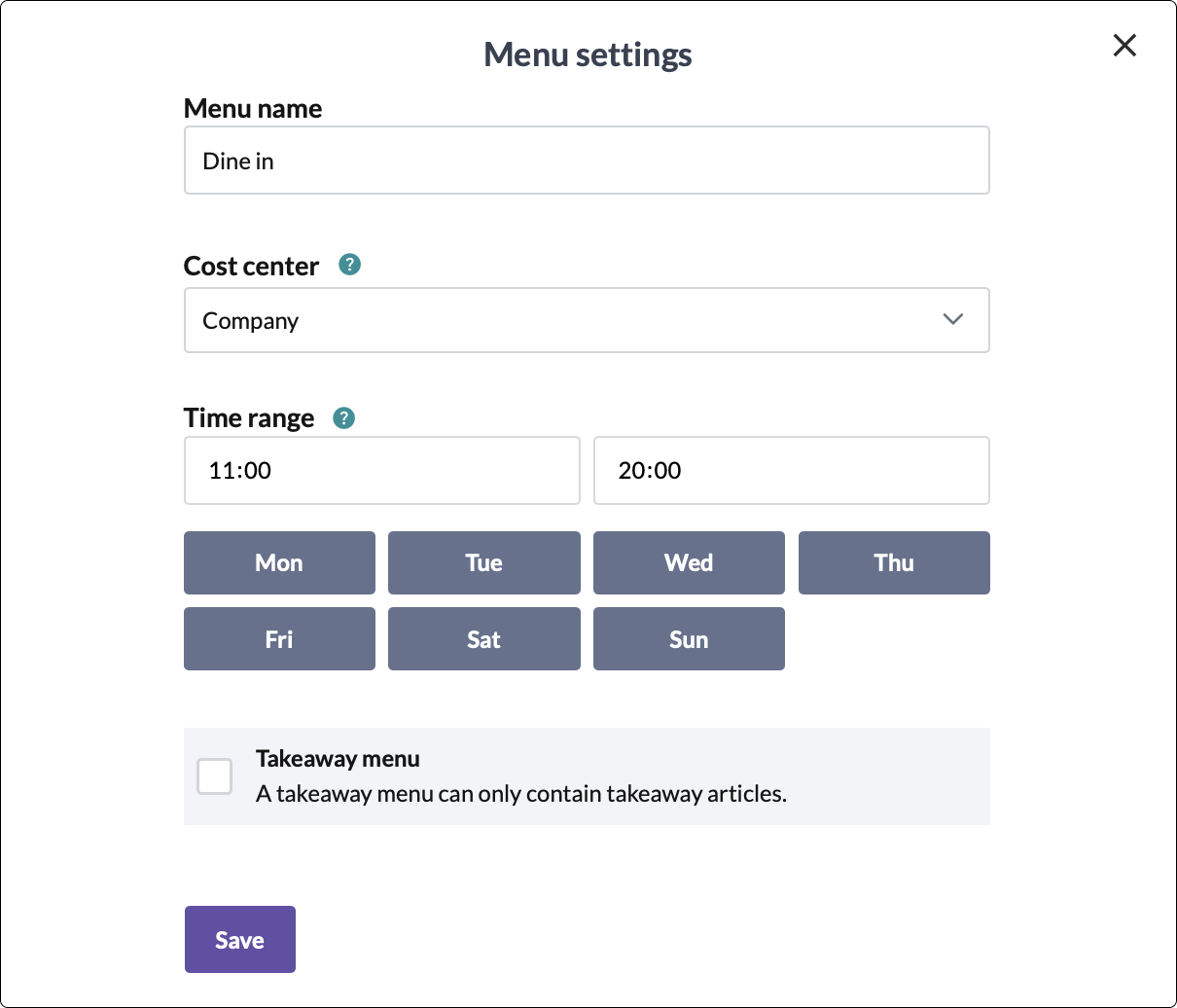
Spara inställningarna.
Kopiera meny (valfritt): Efter att du sparat grundinställningarna får du en fråga: Vill du kopiera menygrupper och artiklar från en befintlig meny?
- Om du har menyer sedan innan: välj en för att hämta dess produkter till din nya meny.
- Annars: klicka på "Börja tomt".

Skapa en menygrupp
Använd menygrupper för att kategorisera din meny så att det blir enkelt för dina kunder att hitta vad de vill ha. I en lunchmeny kan du till exempel ha en menygrupp för drycker och en annan menygrupp för mat.
- Klicka på Lägg till menygrupp.
- Ge den ett namn – t.ex. “Lunchdeal”
- Klicka sedan på Lägg till artiklar.
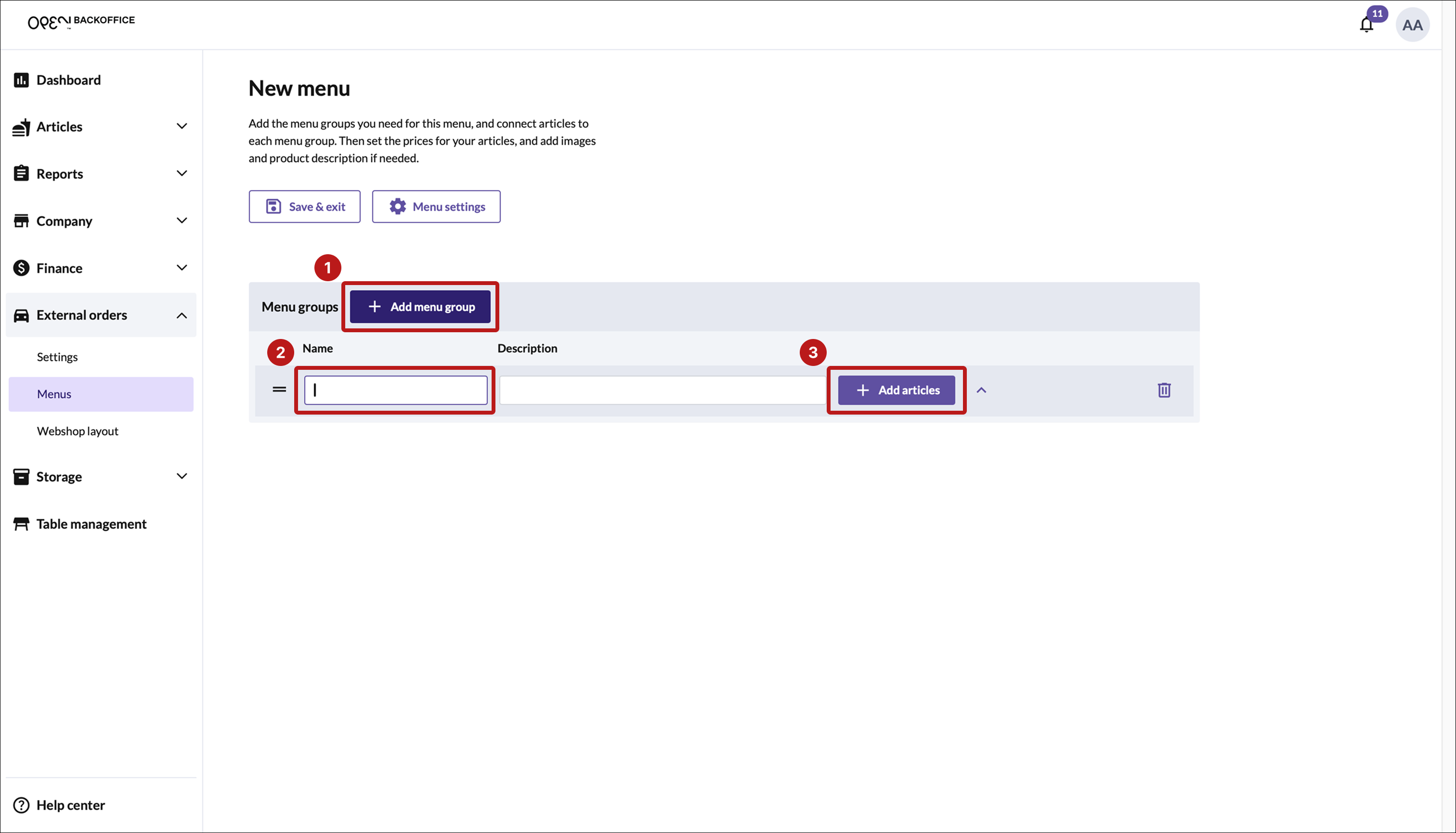
Välj produkter:
Tryck på en artikel för att lägga till den.
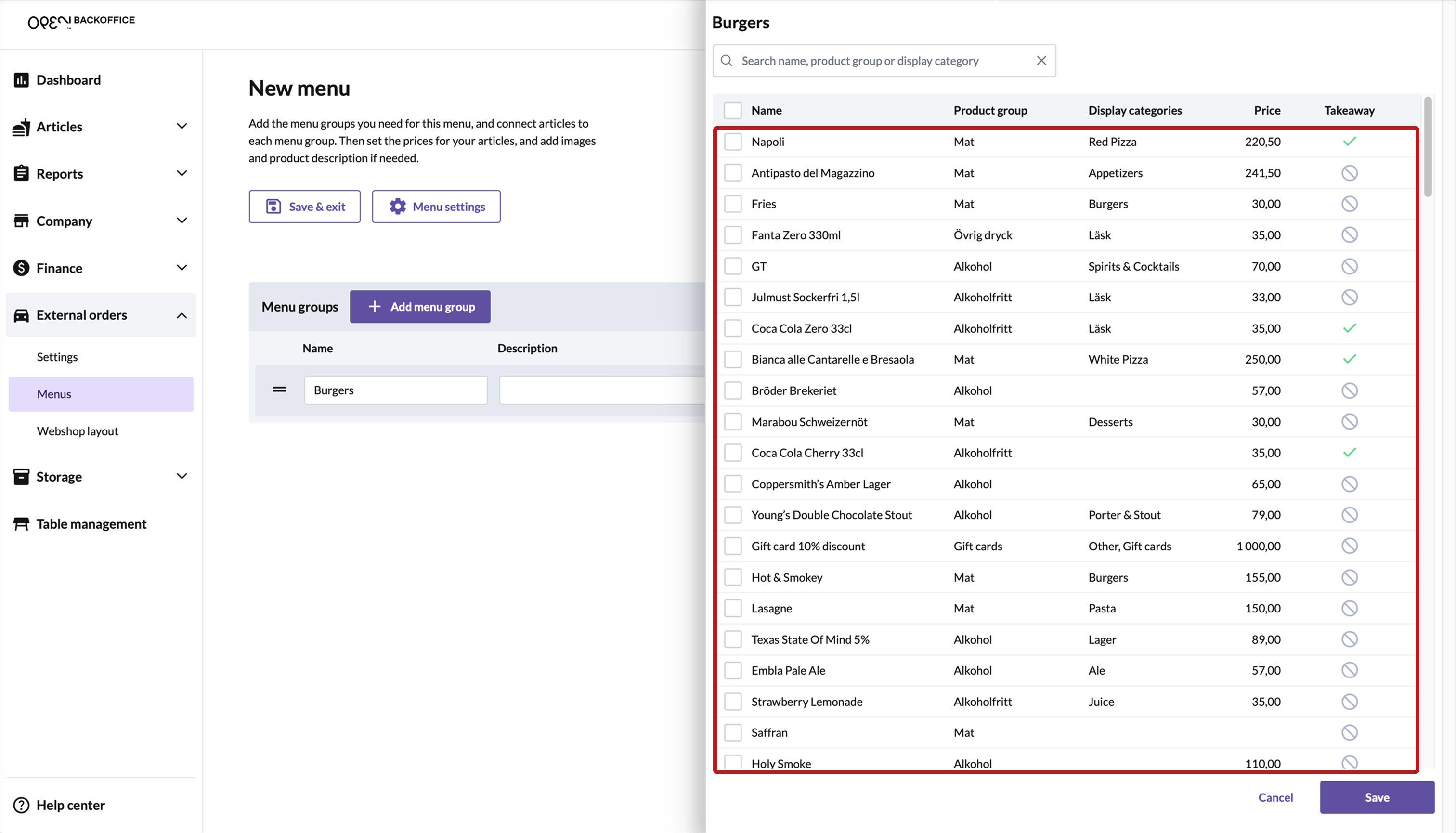
Tips: du kan söka på artiklar, eller sortera dem utifrån kassakategori etc.
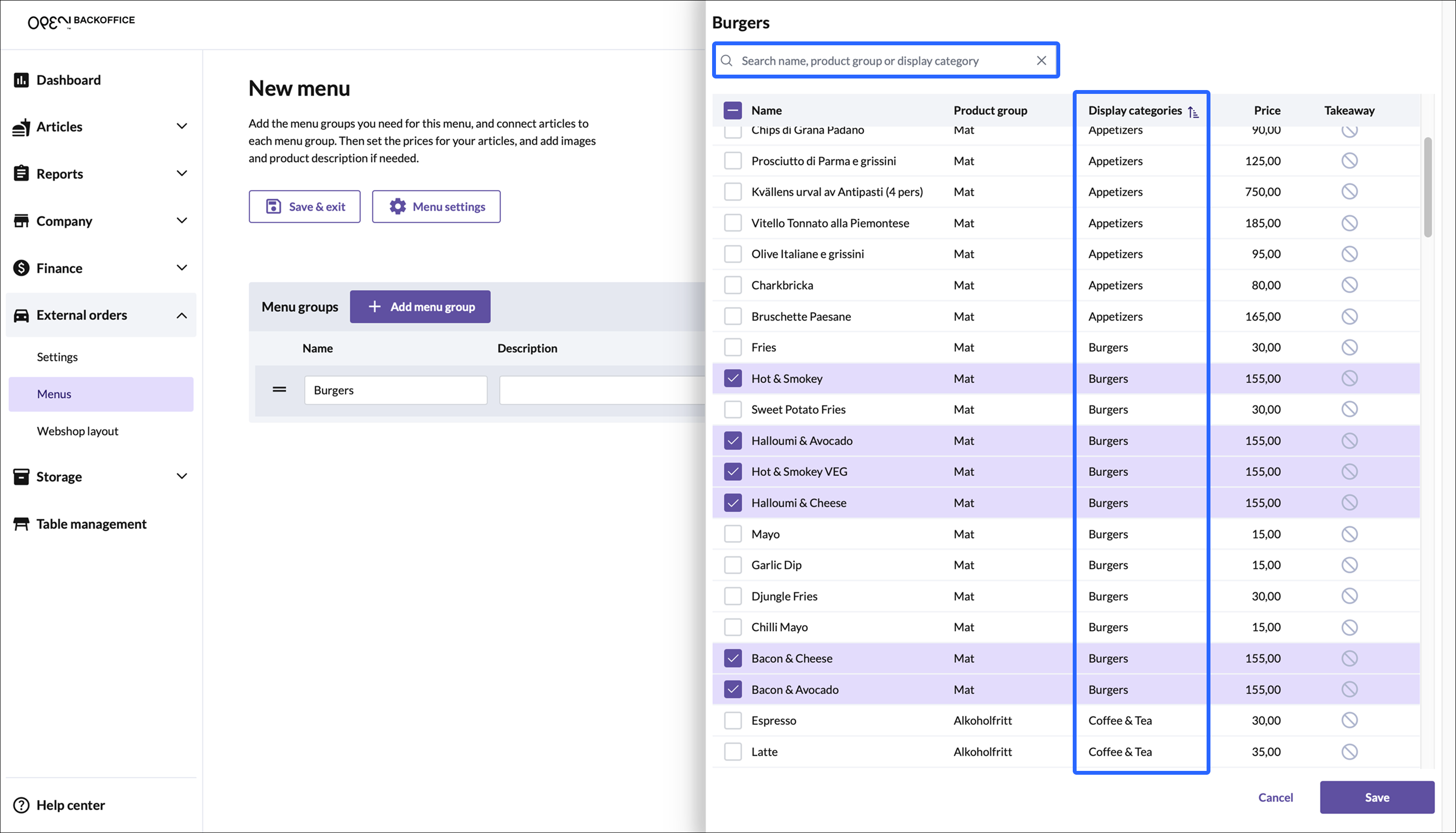
Klicka sen på Spara: Nu kommer de valda rätterna att visas i tabellen som menygrupp "Burgare" (i exemplet).
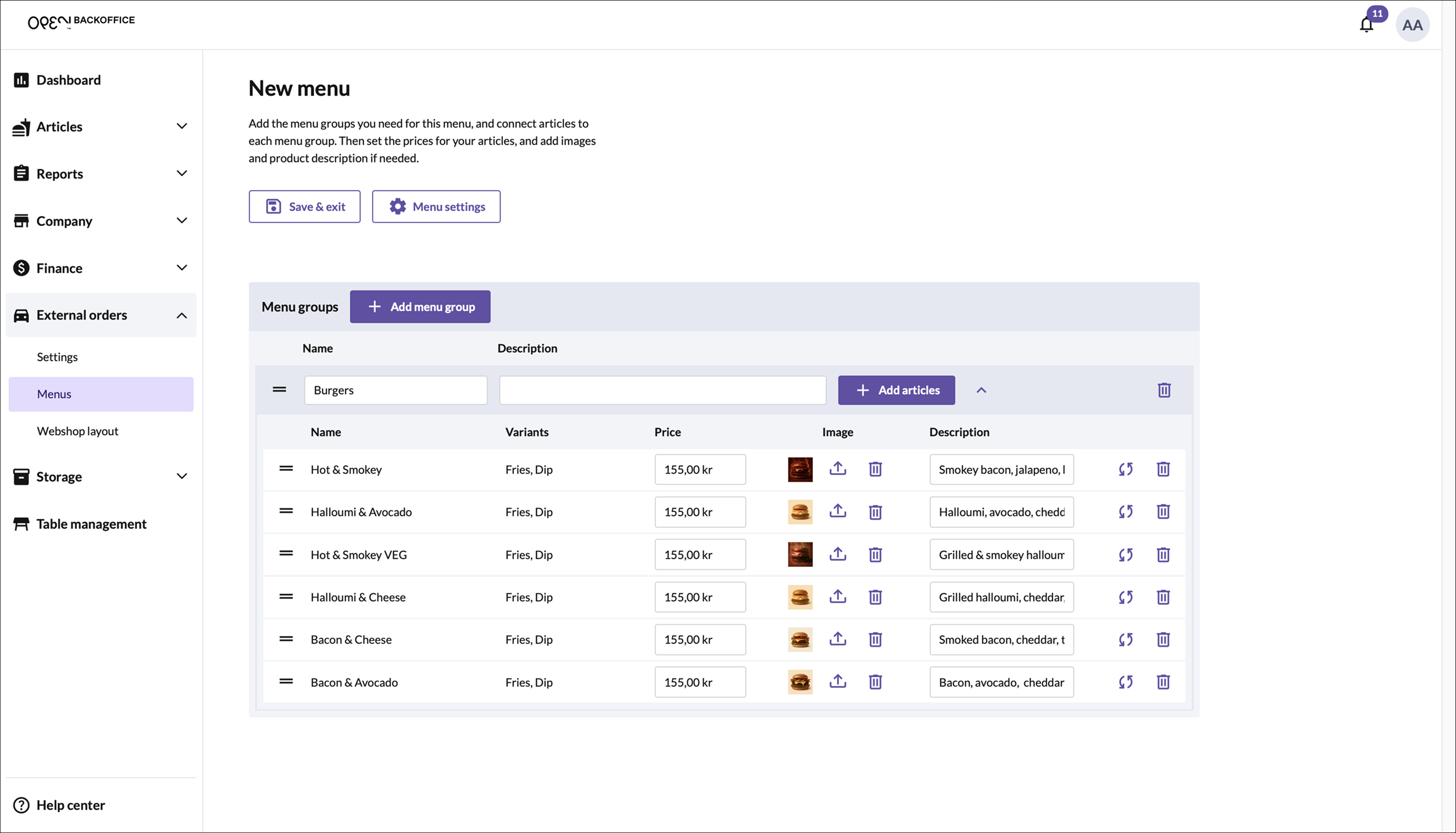
Anpassa priser (valfritt)
I tabellen kan du nu ändra priset på artiklarna, till exempel om du vill ha lägre priser under en viss tid, som vid lunch.
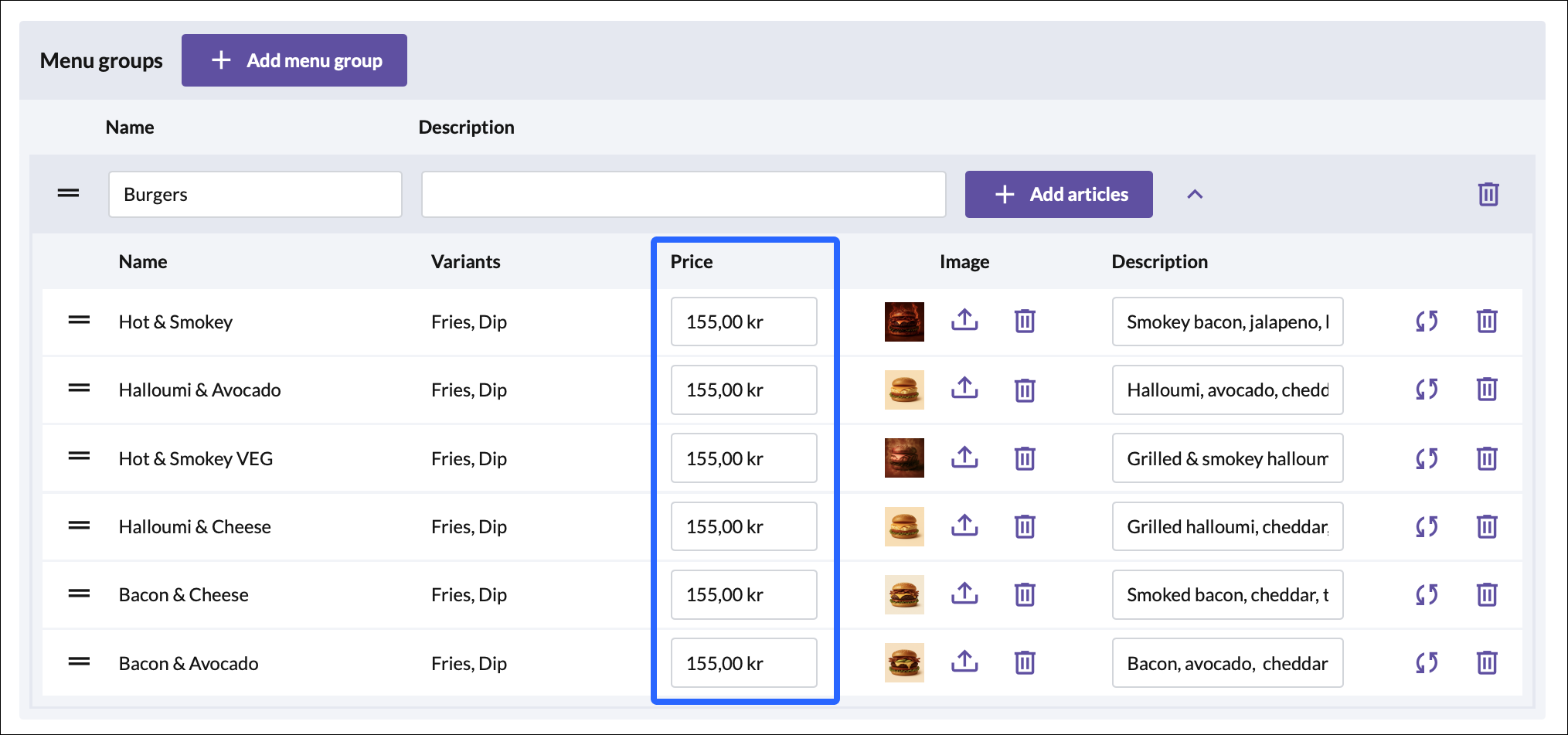
Detta påverkar inte artikelpriset för direktförsäljning, utan endast för denna specifika meny vid beställning online.
Bild & Beskrivning (valfritt)
Bilder och beskrivningar importeras från ”huvudartiklarna”, men du kan uppdatera dem för din meny.
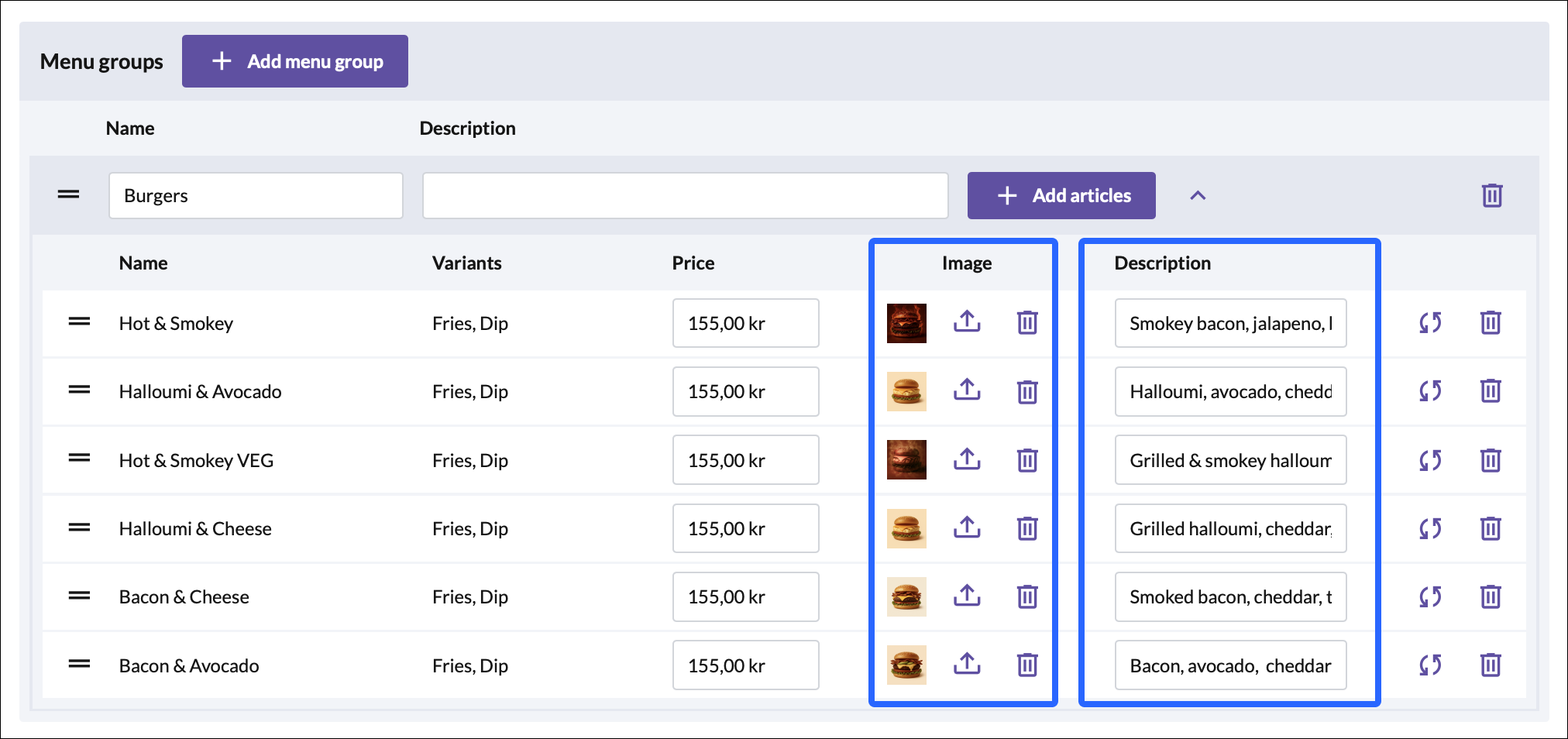
Detta påverkar inte artikelbilderna eller beskrivningarna för direktförsäljning, utan endast för denna specifika meny vid beställning online.
Uppdatera eller ta bort artikel
- Tryck på symbolen "uppdatera" för att uppdatera en artikel, t.ex. om du just har redigerat huvudartikeln (på sidan ”Articles”) och vill tillämpa ändringarna på den här menyn.
- Tryck på papperskorgs-symbolen för att ta bort artikeln från menygruppen.
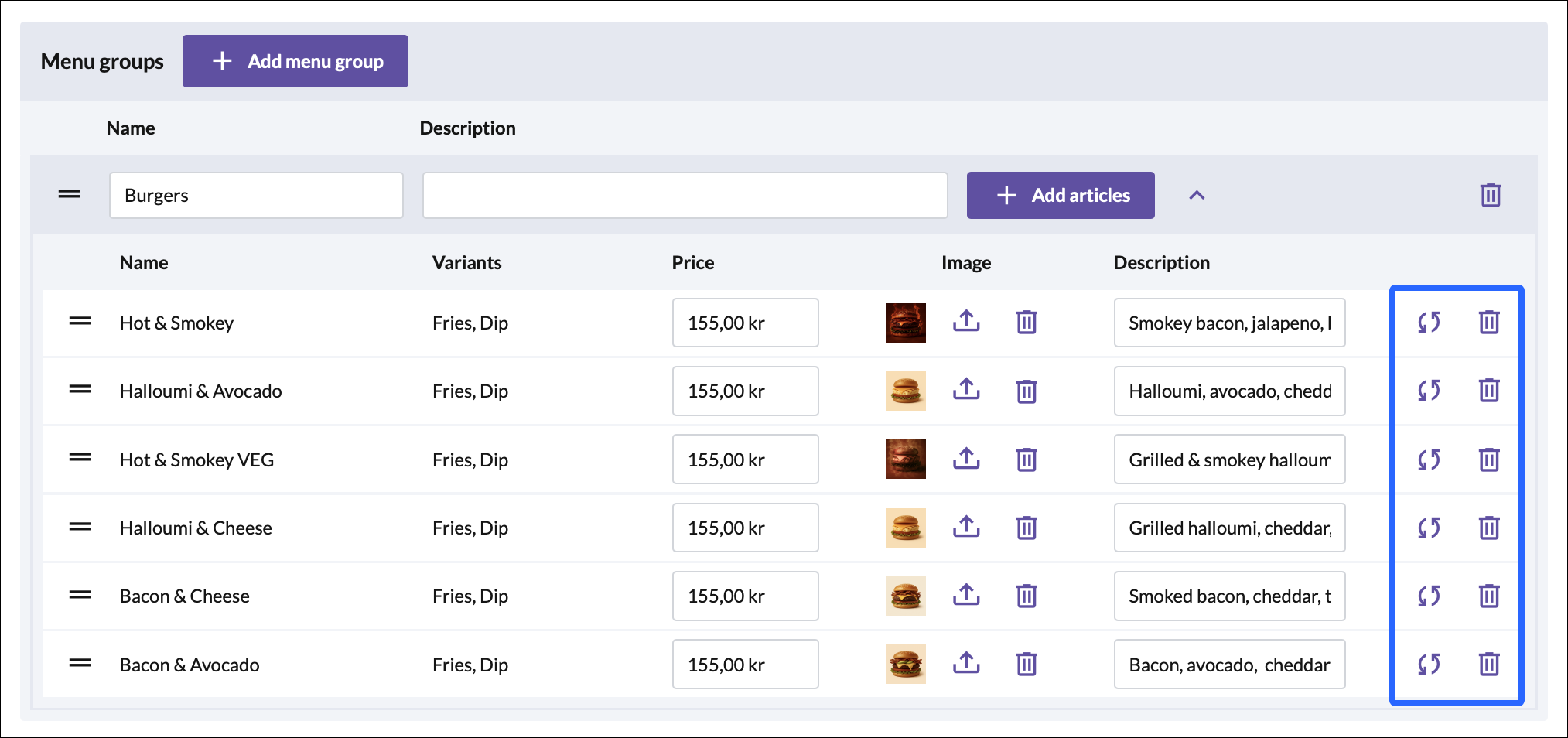
Flera menygrupper
Du kan ha flera olika menygrupper i din meny, t.ex:
- Burgare
- Pommes frites
- Dipp
- Drycker
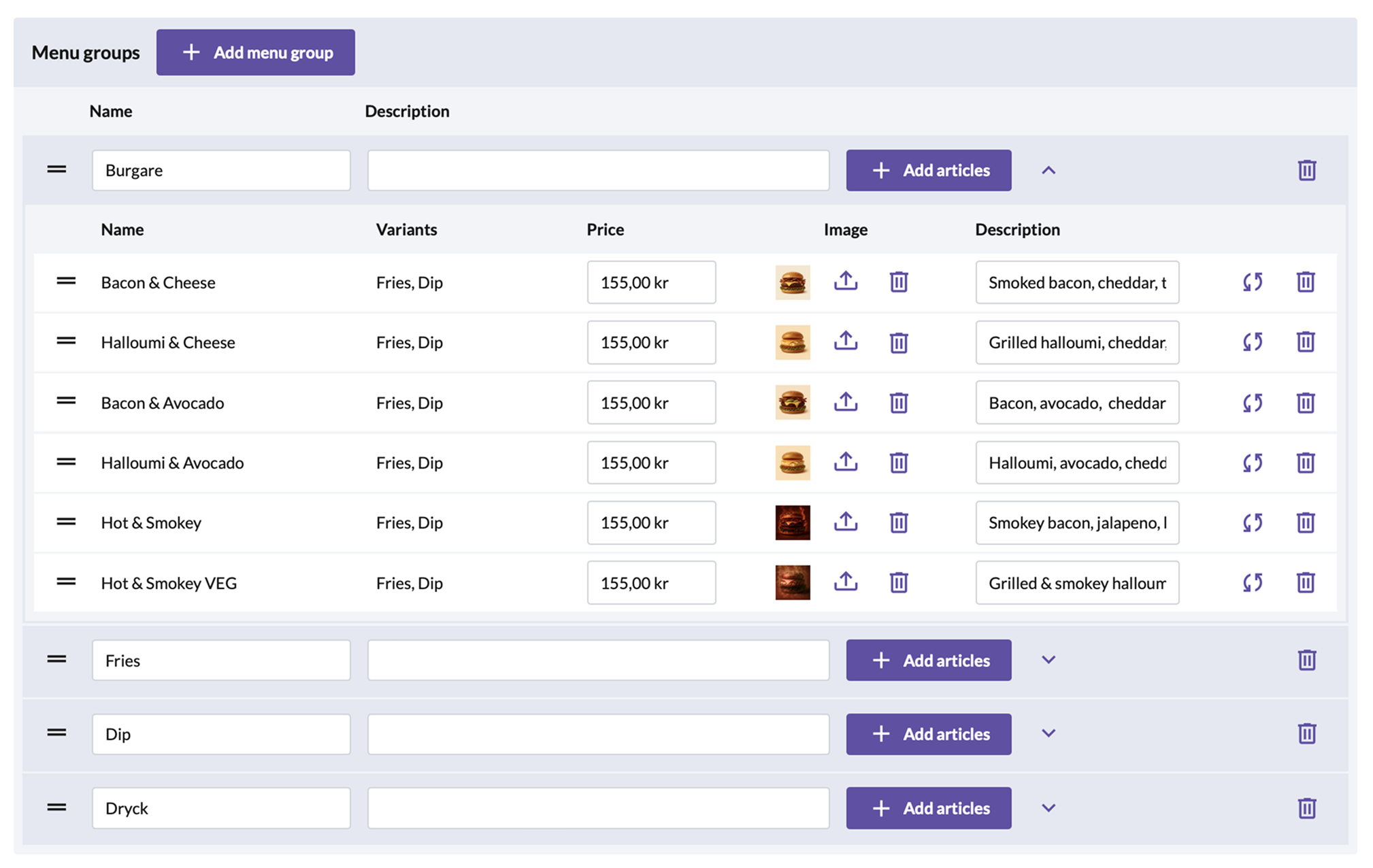
Upprepa stegen ovan tills din meny är komplett.
Spara och avsluta
När du är klar med din meny: Klicka på "Spara & avsluta"
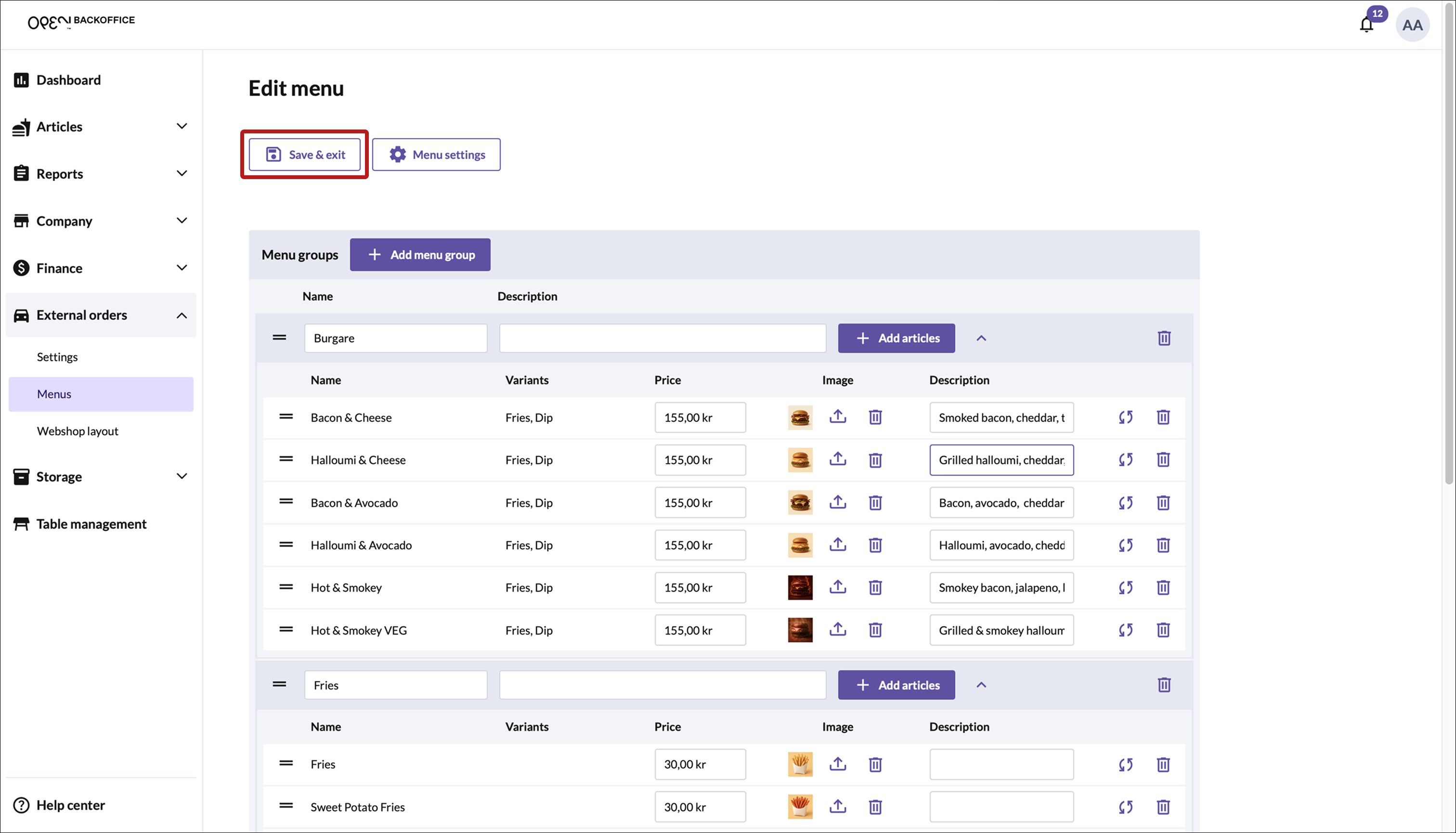
Den färdiga menyn läggs nu till som en rad i en översiktlig tabell.
Så publicerar du en meny i OpenOrder
När din meny är färdig är det dags att göra den synlig för kunderna – det gör du genom att publicera den.
Följ dessa steg:
Gå till Externa beställningar i menyn till vänster och vidare till Menyer.
Klicka på Publicera meny.
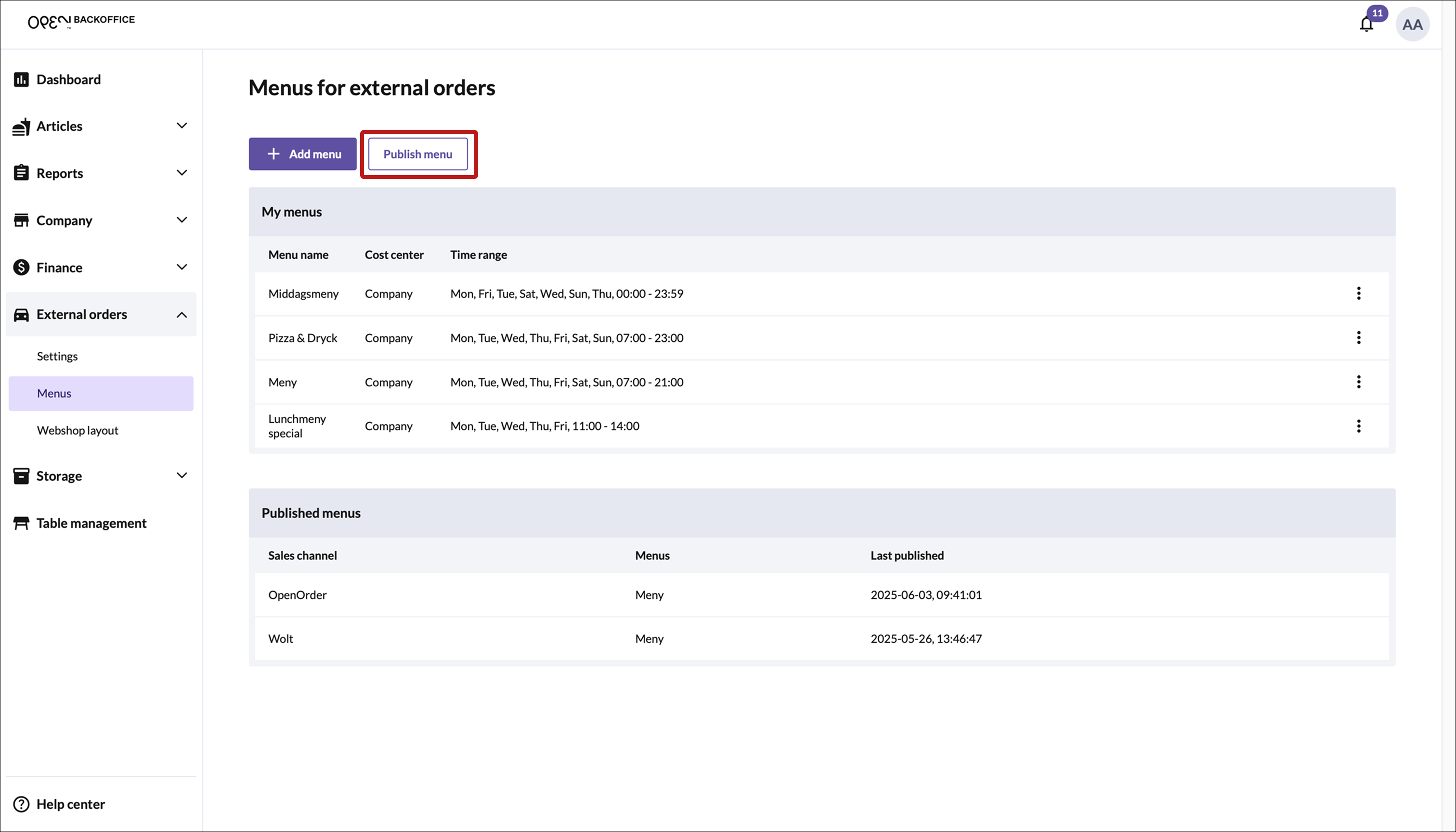
Ett pop-up fönster öppnas där du ställer in var menyn ska visas. Välj OpenOrder.
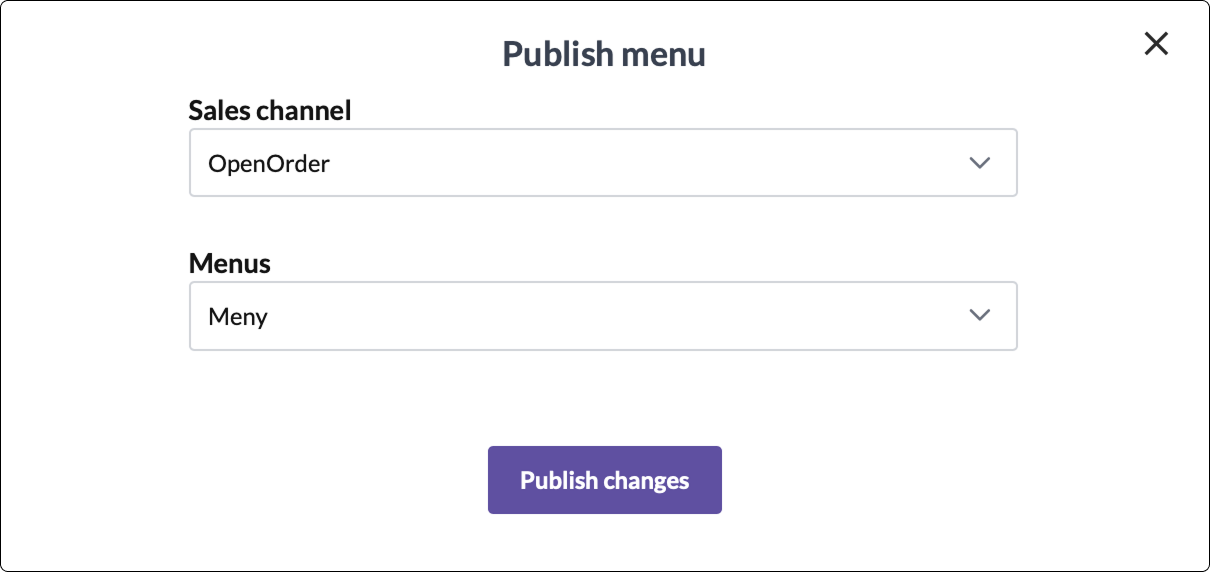
Välj vilken meny (eller flera) som ska publiceras.
- I listan nedanför ser du dina sparade menyer.
- Bocka i en eller flera menyer som du vill publicera.
- Du kan enkelt publicera flera menyer samtidigt genom att checka i rutor.
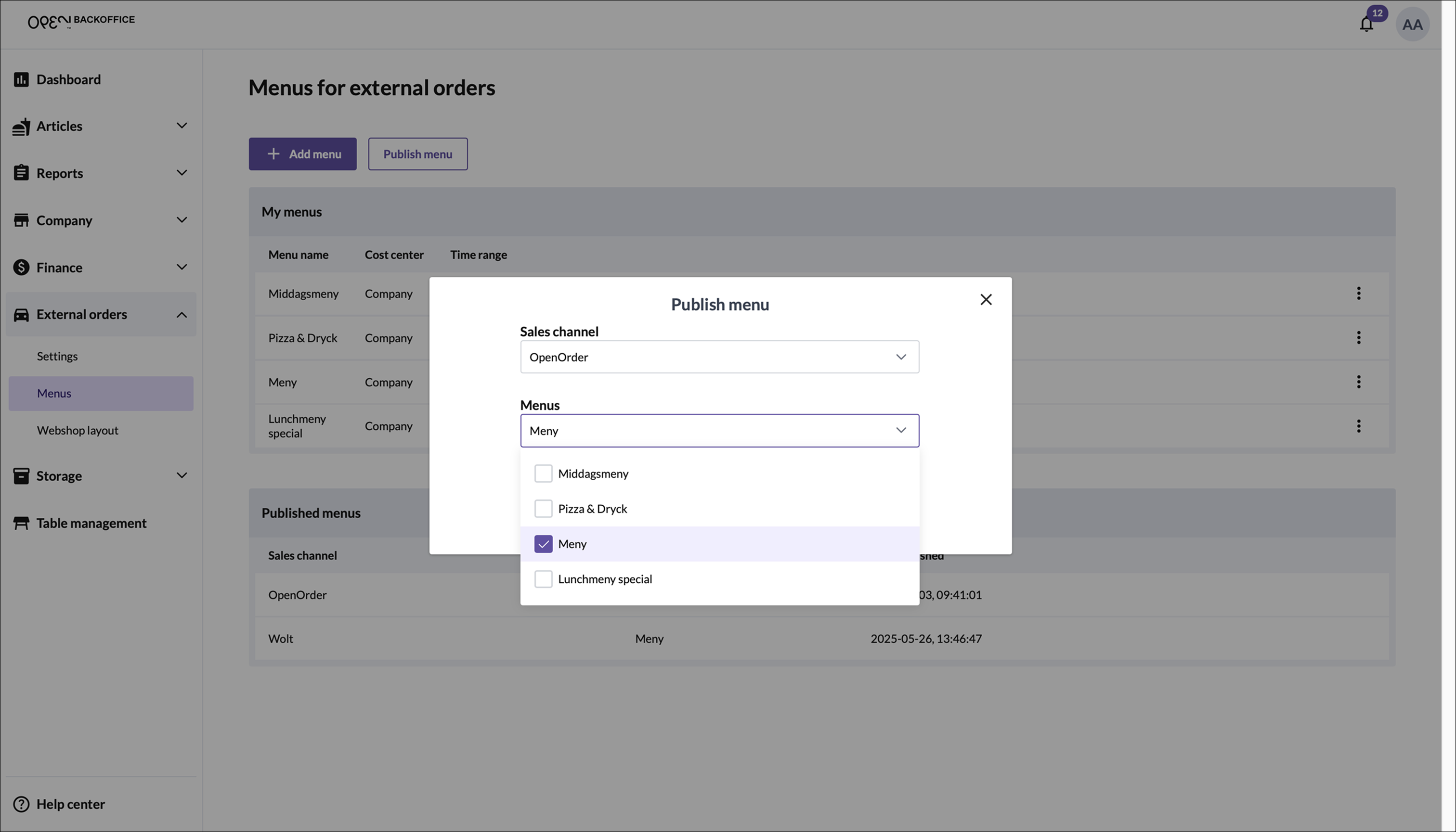
När du har valt menyer, klicka på Publicera längst ner i fönstret. Fönstret stängs automatiskt och de valda menyerna hamnar i en tabell under Mina menyer.
Behöver du uppdatera eller ändra menyer som är aktiva?
Klicka på "Publicera meny" igen och ändra genom att:
- Markera rutorna i de menyer du vill visa.
- Klicka på "Spara" för att spara uppdateringen för de aktiva menyerna.